Design i PowerPoint
Temaer
-
Åbn fanen Design.
-
Vælg en af temaerne.
-
Vælg en af Varianterne.
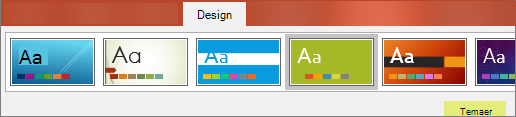
Brug PowerPoint Designer
-
Indsæt ét eller flere billeder, en liste med elementer eller en liste med datoer.
-
Panelet Designeråbnes. Vælg det ønskede design.
Du kan også få vist Designer ved at markere et billede og derefter vælge Design > Designer.
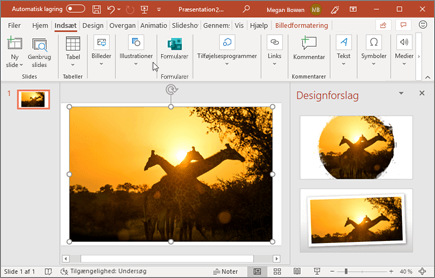
Overgange
Sådan tilføjer du en speciel effekt, der skifter fra én slide til en anden:
-
Markér den slide, du vil tilføje en overgang.
-
Vælg den ønskede effekt på fanen Overgange.
-
Vælg Effektindstillinger for at ændre, hvordan overgangen sker: Fra højre, Fra venstre ...
Hvis du vil fortryde en overgang, skal du vælge Ingen.

Animationer
Sådan animerer du tekst eller objekter på en slide:
-
Markér den tekst eller det objekt, du vil animere.
-
På fanen Animationer skal du vælge Tilføj animation og vælge den ønskede animation på rullelisten.
Hvis du vil animere én tekstlinje ad gangen, skal du markere én tekstlinje, vælge en animation, markere den næste tekstlinje, vælge en animation ...
-
For Start skal du vælge Når der klikkes, Med forrige eller Efter forrige.
Du kan også vælge Varighed eller Forsinkelse.
Du kan få mere at vide under Animér tekst eller objekter.
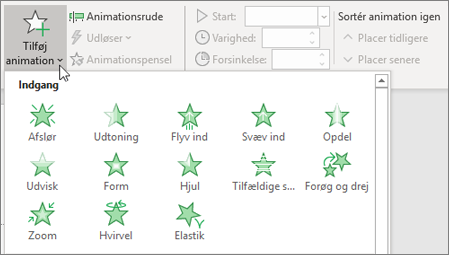
Se denne trinvise vejledning fra kreative eksperter om fængslende PowerPoint-præsentationsdesign.










